360wifi驱动
360WiFi驱动全解析

360WiFi驱动
(一)定义与功能
360WiFi驱动是用于支持360旗下各类WiFi设备正常运行的软件程序,它能够使计算机识别并有效管理360WiFi设备,实现无线网络连接共享、无线网卡功能等,360随身WiFi插入电脑后,驱动程序会使其被系统识别为一个无线热点发射器或无线网卡接收器,从而让其他设备可以连接其发出的WiFi信号上网,或者让电脑通过它接收WiFi信号。

(二)适用设备
- 360随身WiFi系列:包括不同代际的产品,如360随身WiFi 2、360随身WiFi 3等,这些小巧的USB设备方便携带,插在电脑上即可将有线网络转换为无线网络,适用于笔记本电脑用户在没有无线路由器的环境下分享网络,也适合台式机用户实现无线上网功能。
- 360路由器:驱动确保路由器能够正常启动并稳定运行,实现对家庭或办公网络的管理,包括设置WiFi名称、密码、网络加密方式、访客网络等功能,保障多台设备在无线网络中的稳定连接和数据传输。
驱动安装方法
(一)自动安装
- 通过官网下载:访问360官方网站,找到对应的360WiFi产品驱动下载页面,官网会根据不同的产品型号和操作系统提供相应的驱动程序,下载完成后,运行安装程序,按照提示一步步操作,即可完成驱动安装,这种方式安全可靠,能确保下载到最新版本的驱动,且不会携带额外的恶意软件或插件。
- 使用360安全卫士等软件:如果电脑中安装了360安全卫士等软件,当插入360WiFi设备时,软件可能会自动检测并提示安装驱动,用户只需按照软件的引导进行操作,即可完成驱动安装,这种方式可能会同时安装一些与360安全卫士相关的其他组件或工具,需要注意勾选安装选项。
(二)手动安装
- 设备管理器安装:当自动安装失败或无法正常识别设备时,可以通过设备管理器进行手动安装,右键点击“此电脑”,选择“管理”,打开“设备管理器”,在设备管理器中找到未识别的360WiFi设备,通常会显示在“其他设备”或“网络适配器”类别下,右键点击该设备,选择“更新驱动程序软件”,然后选择“浏览计算机以查找驱动程序软件”,指定之前下载好的驱动程序所在的文件夹,按照提示完成安装。
- 从压缩包安装:有时官方提供的驱动程序可能是压缩包形式,解压压缩包后,找到其中的setup.exe或类似安装文件,双击运行即可开始安装,在安装过程中,可能需要根据提示连接360WiFi设备,以确保驱动程序能够正确识别并与设备进行匹配。
常见问题及解决方法
(一)驱动安装失败
- 原因分析
- 操作系统兼容性问题:某些老旧版本的Windows系统可能与最新的360WiFi驱动不兼容,或者新系统更新后可能导致驱动出现异常。
- 设备故障:360WiFi设备本身可能存在硬件问题,如USB接口损坏、芯片故障等,导致无法正常安装驱动。
- 杀毒软件或防火墙阻止:部分杀毒软件或防火墙可能会误将驱动程序识别为潜在威胁,从而阻止其安装或运行。
- 解决方法
- 检查操作系统版本,并到360官网查找针对该操作系统的专用驱动版本进行安装,如果是新系统更新后出现问题,可以尝试回滚系统更新或等待360发布适配新系统的驱动更新。
- 更换USB接口尝试,或者在其他电脑上测试360WiFi设备是否正常,如果设备损坏,需要联系360售后进行维修或更换。
- 暂时关闭杀毒软件和防火墙,然后将驱动程序添加到信任列表中,再次进行安装,安装完成后,及时重新开启杀毒软件和防火墙,以确保系统安全。
(二)无法识别设备
- 原因分析
- USB接口问题:电脑的USB接口可能存在供电不足、接触不良等问题,导致360WiFi设备无法被正常识别。
- 驱动版本不匹配:安装了错误版本的驱动程序,或者驱动程序文件损坏,都可能使设备无法被识别。
- 系统设置问题:某些系统设置可能会影响设备的识别,如USB根集线器的属性设置、设备管理器中的相关服务未启动等。
- 解决方法
- 尝试更换其他USB接口,尤其是电脑后置的USB接口,通常后置接口的供电能力更强,确保USB接口干净无杂物,避免接触不良。
- 卸载已安装的错误驱动或损坏的驱动,然后重新到官网下载正确的驱动程序进行安装,在安装前,可以先使用驱动程序清理工具清理系统中残留的旧驱动文件,以确保安装环境的干净。
- 检查设备管理器中USB根集线器的属性设置,确保其电源管理选项设置为“允许计算机关闭此设备以节约电源”处于未选中状态,检查相关服务是否已启动,如“Plug and Play”服务、“Device Install Service”服务等,若未启动,则将其启动。
驱动更新与维护
(一)更新时机
- 提升性能:当360发布新的驱动版本时,可能会对WiFi设备的性能进行优化,如提高网络传输速度、增强信号稳定性等,及时更新驱动可以让设备发挥更好的性能。
- 修复漏洞:如果发现当前驱动存在安全漏洞或兼容性问题,360会发布更新来修复这些问题,为了保障网络安全和设备的正常使用,应该尽快更新驱动。
- 支持新功能:随着360WiFi产品的不断升级,新的驱动可能会带来更多的功能,支持更多的WiFi加密方式、更便捷的网络管理功能等,如果想要体验这些新功能,就需要更新驱动。
(二)更新方法
- 自动更新:部分360WiFi驱动支持自动检测更新,当设备连接到网络时,驱动程序会自动检查是否有新版本可用,并提示用户进行更新,用户只需按照提示操作,即可完成驱动更新。
- 手动更新:访问360官方网站,下载最新的驱动程序,然后按照上述安装方法进行手动更新,在手动更新前,建议先备份重要的网络设置和数据,以免更新过程中出现意外导致数据丢失。
相关问题与解答
(一)问题
- 360WiFi驱动安装后,网络速度很慢怎么办?
- 如何在没有网络的情况下安装360WiFi驱动?
(二)解答
- 问题一解答:
- 检查周围是否有其他无线网络干扰,尽量选择一个相对空旷的频道设置WiFi,可以通过360WiFi管理界面查看当前使用的频道,并尝试更改为其他较少使用的频道。
- 调整360WiFi设备的位置,使其远离墙壁、金属物体等可能影响信号传播的障碍物,确保设备放置在较高的位置,以获得更好的信号覆盖范围。
- 检查电脑的网络设置,确保没有限制网速的设置,检查是否有开启了流量限制、QoS(Quality of Service)策略等,如果有,可以适当调整或关闭这些设置。
- 更新360WiFi驱动到最新版本,可能会对网络性能进行优化,检查电脑的网卡驱动是否正常,也可以尝试更新网卡驱动。
- 问题二解答:
如果电脑之前已经安装过360WiFi驱动,但后来因为系统重装等原因需要重新安装,且没有网络连接,可以从其他有网络的电脑上下载对应版本的360WiFi驱动,并将其复制到U盘等移动存储设备中,然后在没有网络的电脑上,通过设备管理器手动指定驱动安装路径进行安装,具体操作步骤可参考上述手动安装部分。

版权声明:本文由环云手机汇 - 聚焦全球新机与行业动态!发布,如需转载请注明出处。


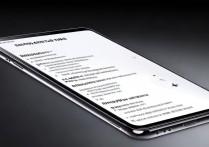
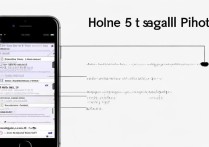








 冀ICP备2021017634号-5
冀ICP备2021017634号-5
 冀公网安备13062802000102号
冀公网安备13062802000102号